オブジェクトストレージ
[更新: 2025年11月17日]
さくらのクラウドのオブジェクトストレージならびにS3互換サービスでご利用いただけます。
アクセスする際のHTTPメソッドは、GET、HEAD、OPTIONSのみご利用可能です。
コンテンツ取得先の情報として、以下の項目を利用します。
バケット名
S3エンドポイント
S3リージョン
アクセスキーID
シークレットアクセスキー
「さくらのクラウド オブジェクトストレージ」の詳細は オブジェクトストレージ サービス基本情報 をご確認ください。
その他のオブジェクトストレージサービスでのご利用は、お客様にて動作検証の上ご利用ください。
サービス作成
サイドバーからサービス一覧を選択し、サービス作成ボタンを押下します。
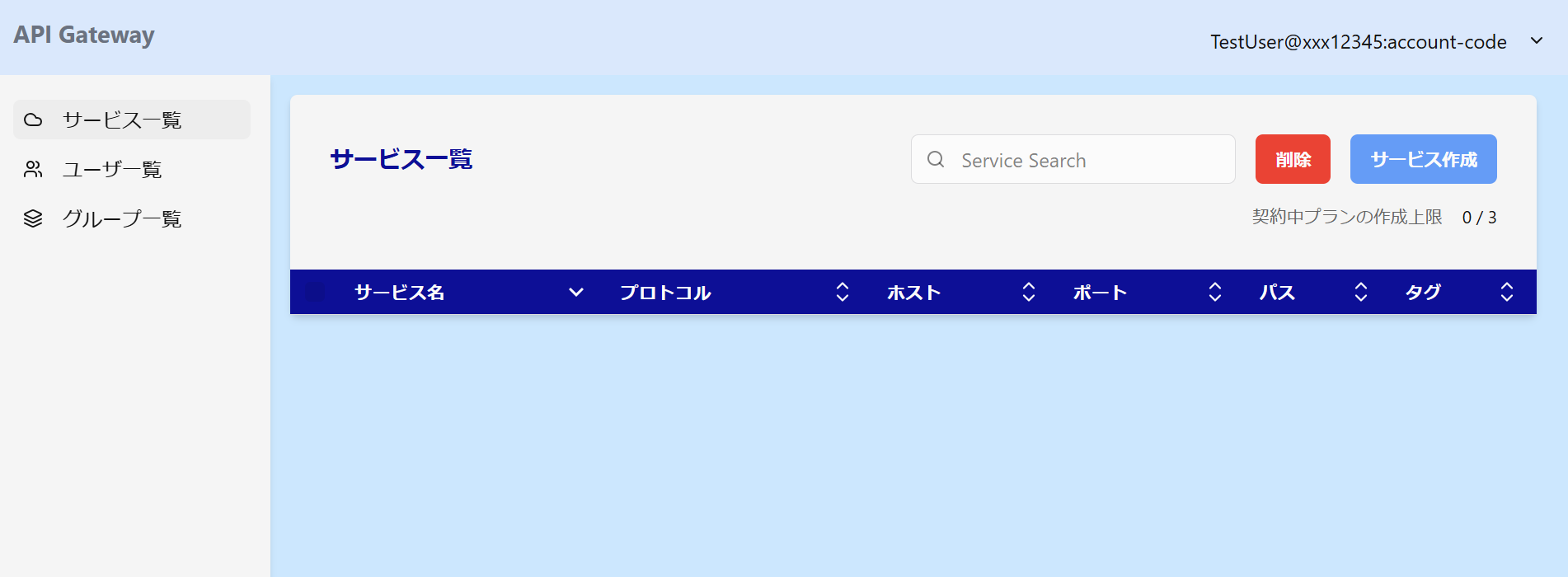
オブジェクトストレージのタブを押下します。 バックエンドサービスの情報を入力し、作成ボタンを押下するとサービスを作成することができます。
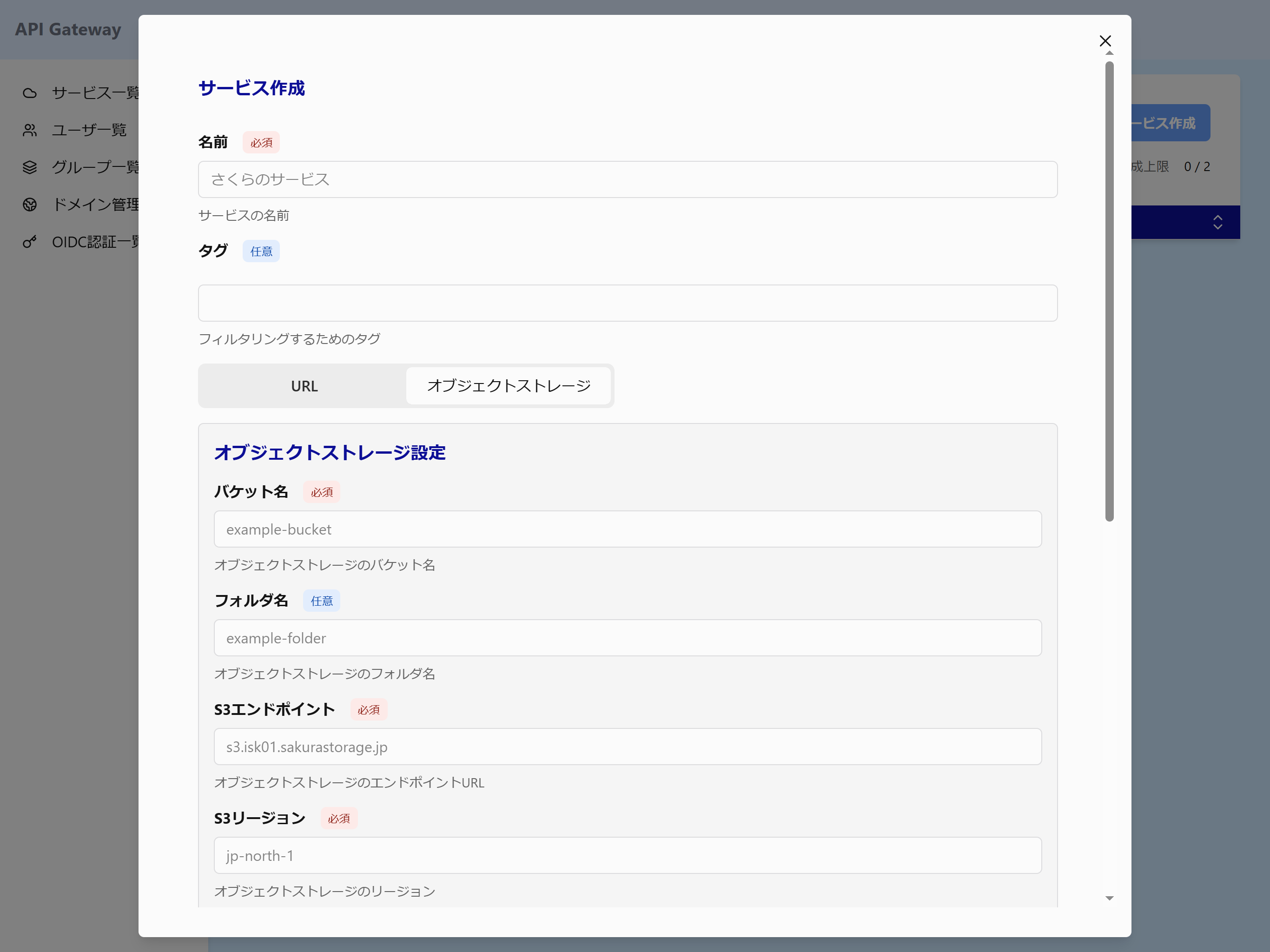
設定値
項目 |
設定値 |
|---|---|
名前(必須) |
任意のサービス名 |
契約(必須) |
サービスを紐づける契約 |
タグ |
任意の値 |
バケット名(必須) |
S3互換オブジェクトストレージのバケット名 |
フォルダ名 |
S3互換オブジェクトストレージのフォルダ名 |
S3エンドポイント(必須) |
S3互換オブジェクトストレージの接続先アドレス |
S3リージョン(必須) |
S3互換オブジェクトストレージのリージョン名 |
アクセスキーID(必須) |
S3互換オブジェクトストレージアクセス用のユーザーID |
シークレットアクセスキー(必須) |
S3互換オブジェクトストレージアクセス用のパスワード |
ドキュメントインデックス |
有効にすると / で終わる URL は index.html を追加してアクセスします。 |
認証設定 |
なし |
作成に成功すると、以下のようにサービス一覧画面に表示されます。
サービス名をクリックもしくは行をダブルクリックすることで、サービス詳細画面に遷移します。
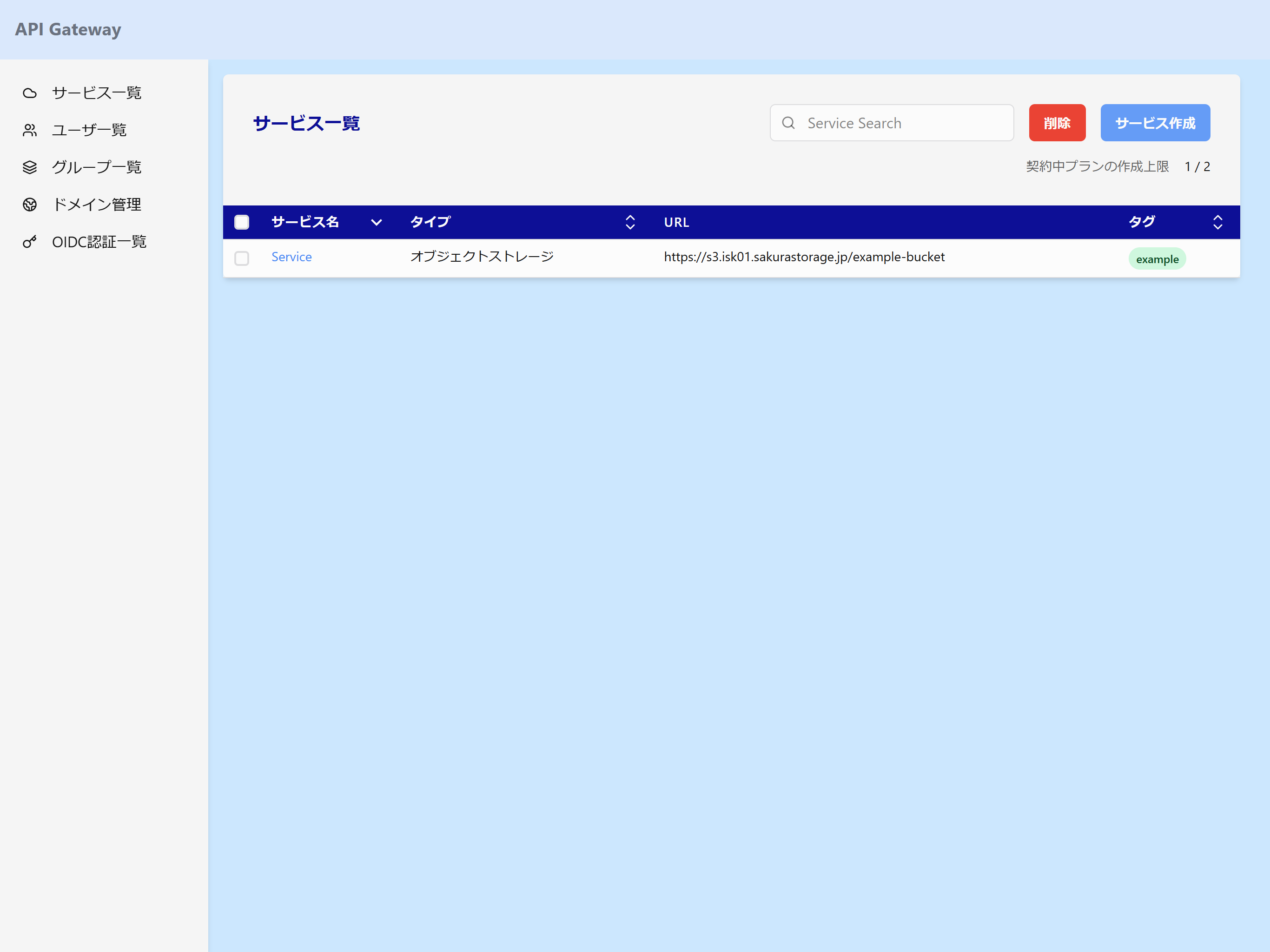
サービス詳細画面に遷移すると、登録したサービスの情報を確認することができます。
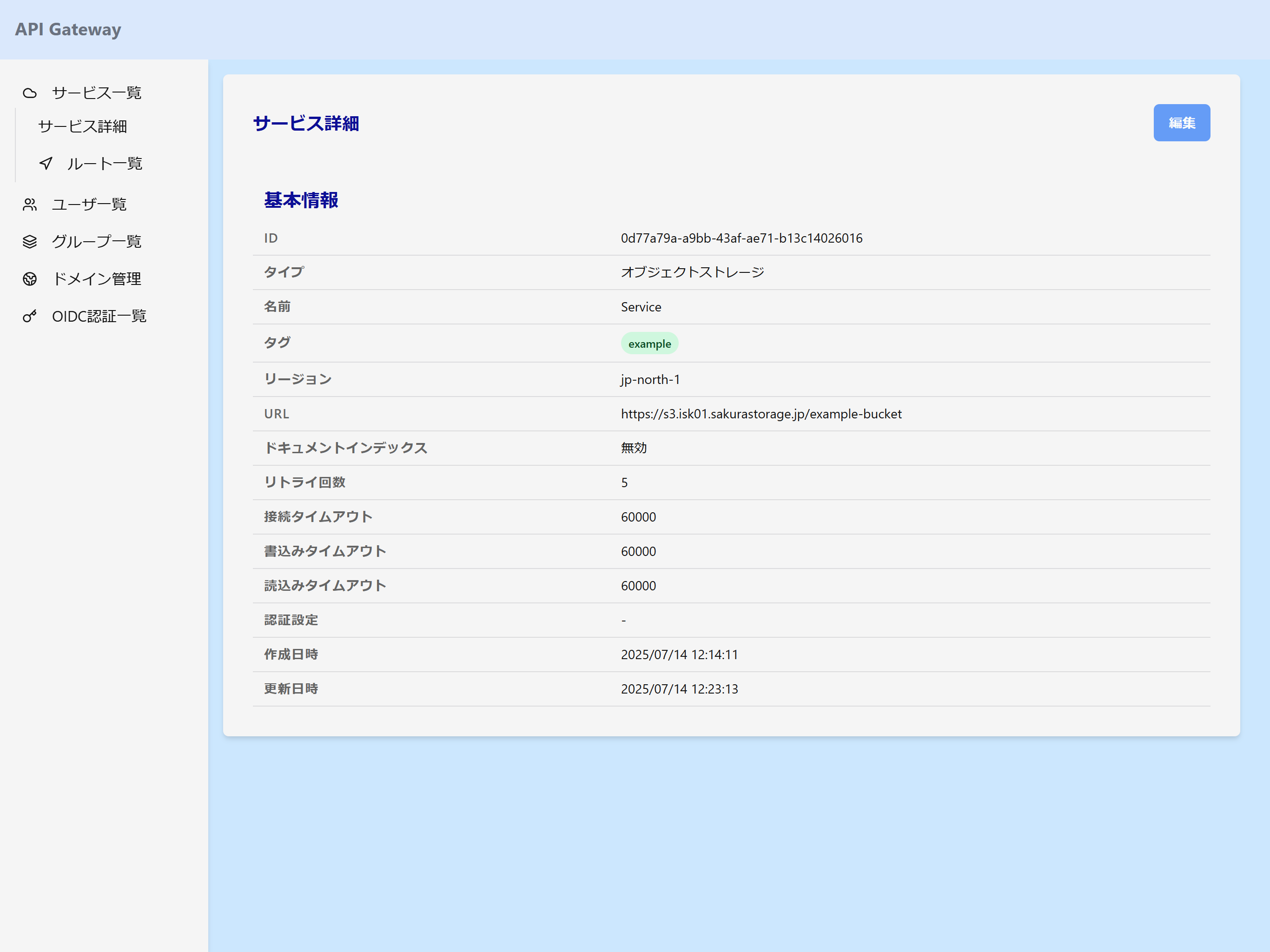
ルートの作成
サイドバーからルート一覧を選択し、ルート作成ボタンを押下します。
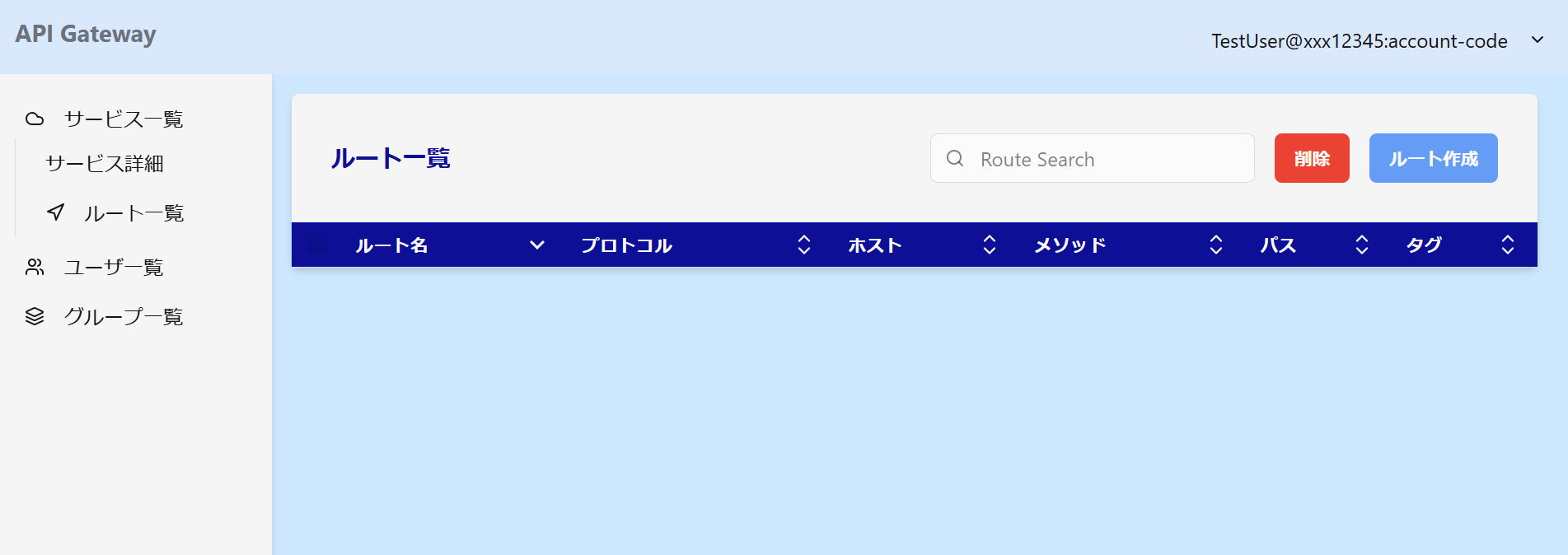
必要な項目を入力し、作成ボタンを押下するとルートを作成することができます。
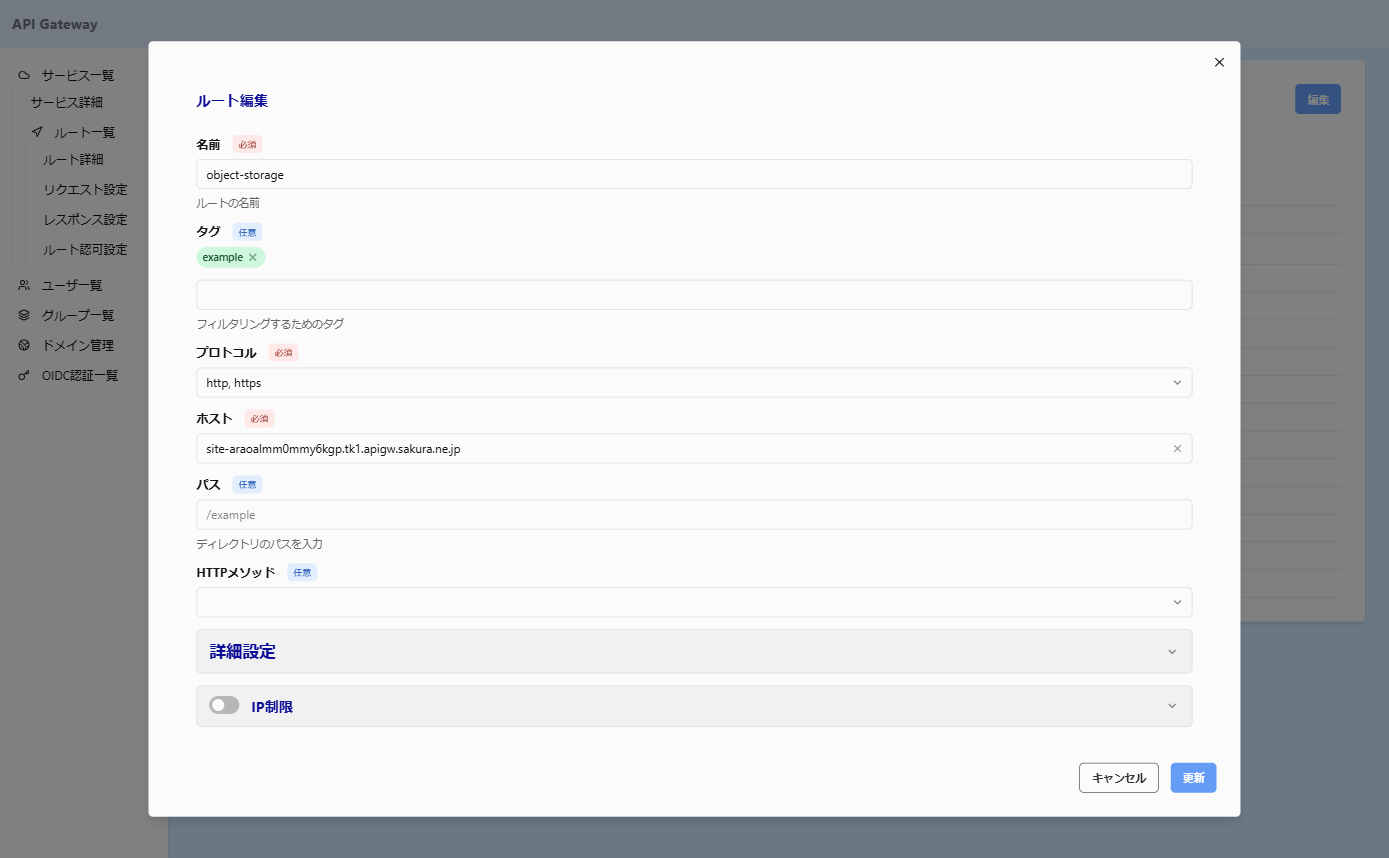
設定値
項目 |
設定値 |
|---|---|
名前(必須) |
任意のルート名 |
タグ |
任意の値 |
プロトコル(必須) |
http or https or http/https |
ホスト(必須) |
自動発行されるホスト値またはドメイン管理画面にて設定したドメインを選択 |
パス |
特定の資材(ファイルやフォルダ)にアクセスする場合は、パスを指定します。 |
HTTPメソッド |
ルートへのアクセスメソッド(未入力の場合、GET、HEAD、OPTIONSが許可される) |
作成に成功すると、以下のように一覧画面に表示されます。
なお、ルートのホストの値は自動で発効されます。
ルート名をクリックもしくは行をダブルクリックすることで、ルート詳細画面に遷移します。
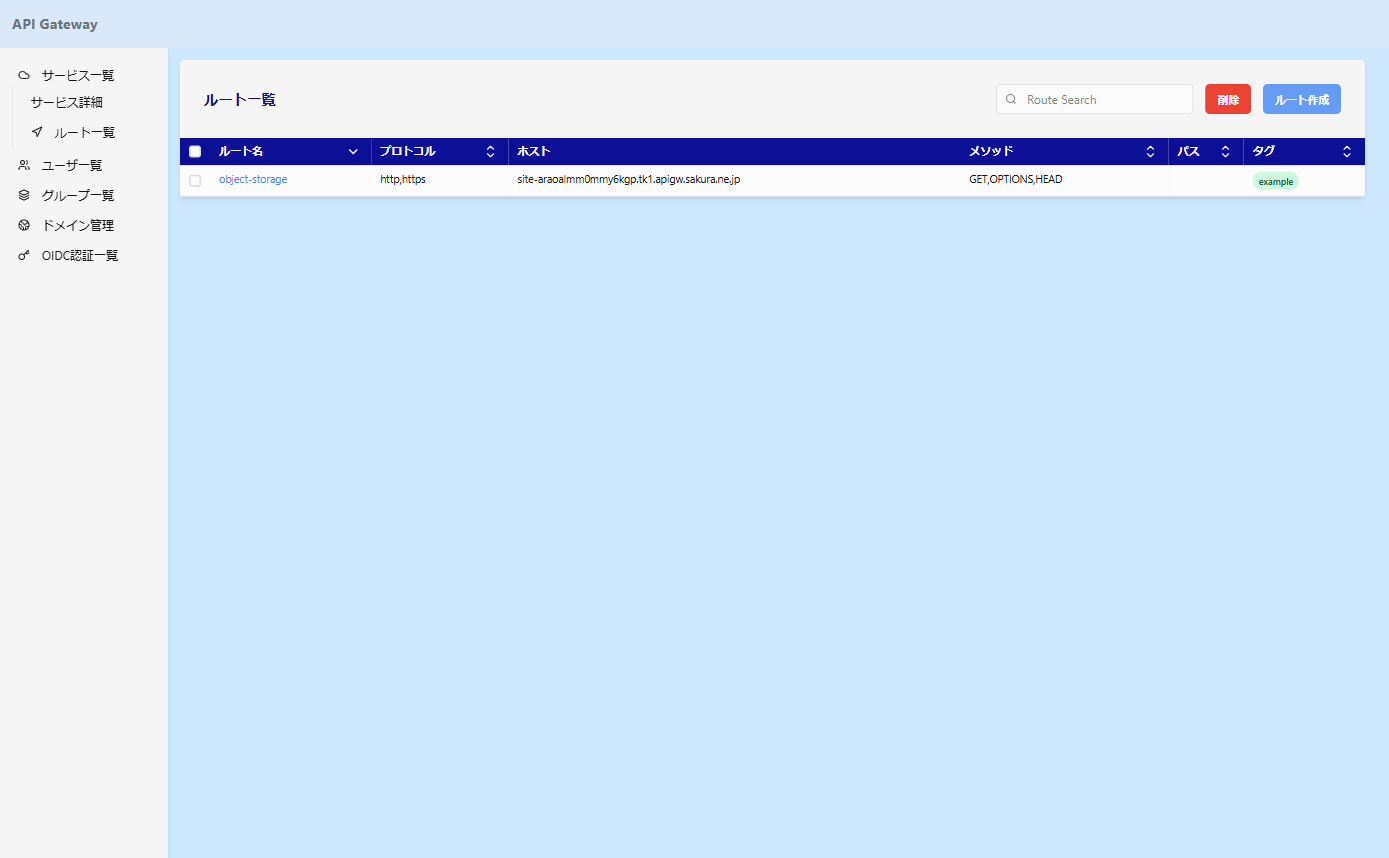
ルート詳細画面に遷移すると、登録したルートの情報を確認することができます。
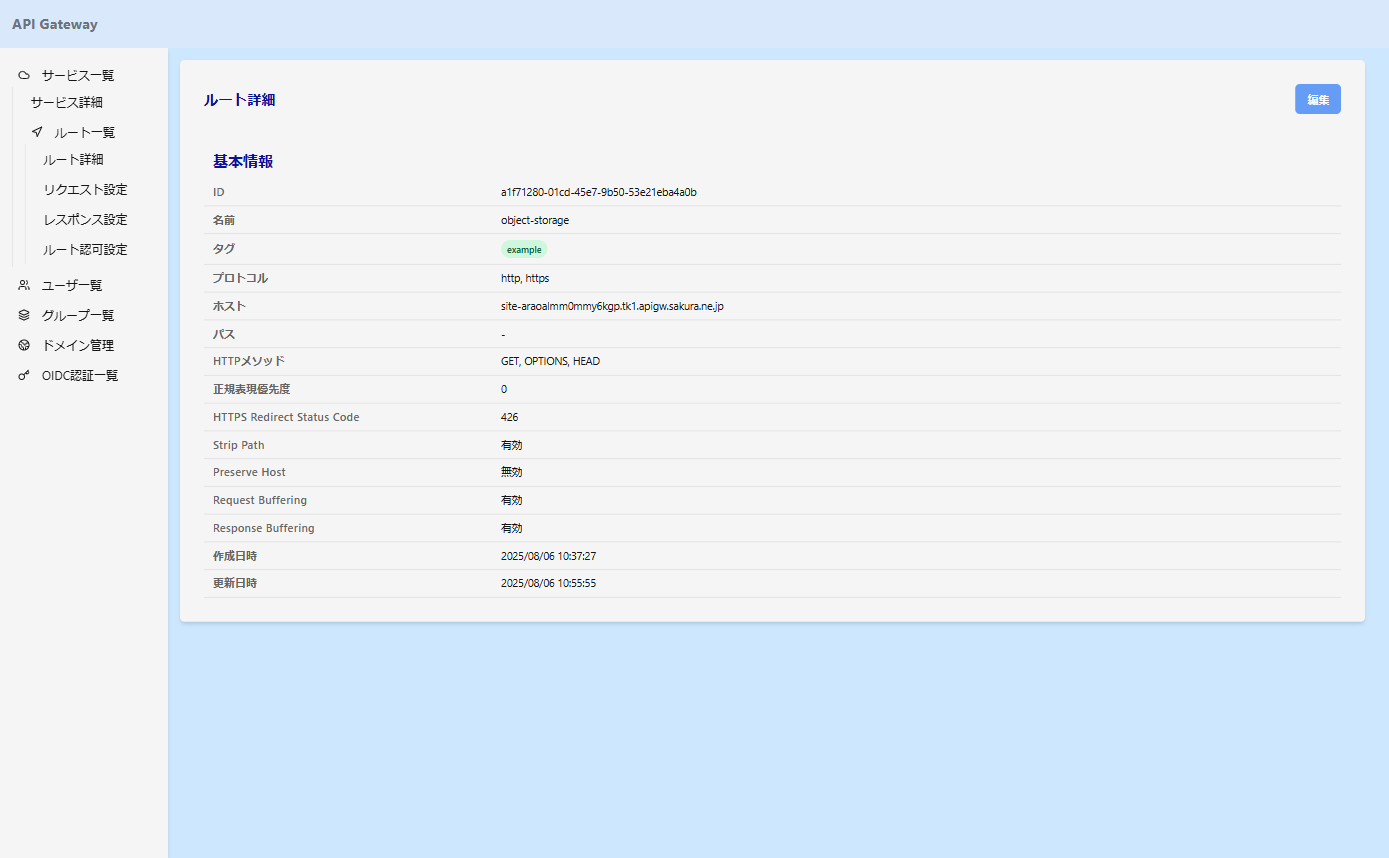
設定完了
これでAPIゲートウェイの設定をすることができました。
動作確認
今回の動作確認では、バケット内にexampleフォルダを作成し、その中にindex.htmlとexample.htmlを配置して参照する例を示します。
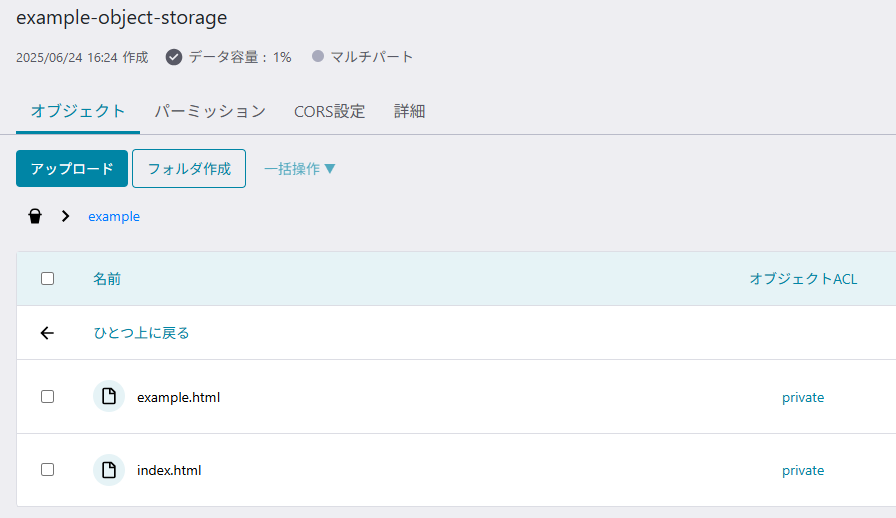
サービス作成時、用意したオブジェクトストレージの情報を登録します。
フォルダ名は「example」とします。
※オブジェクトストレージのフォルダは「サービス側のフォルダ名」または「ルート側のパス」のどちらにも設定可能です。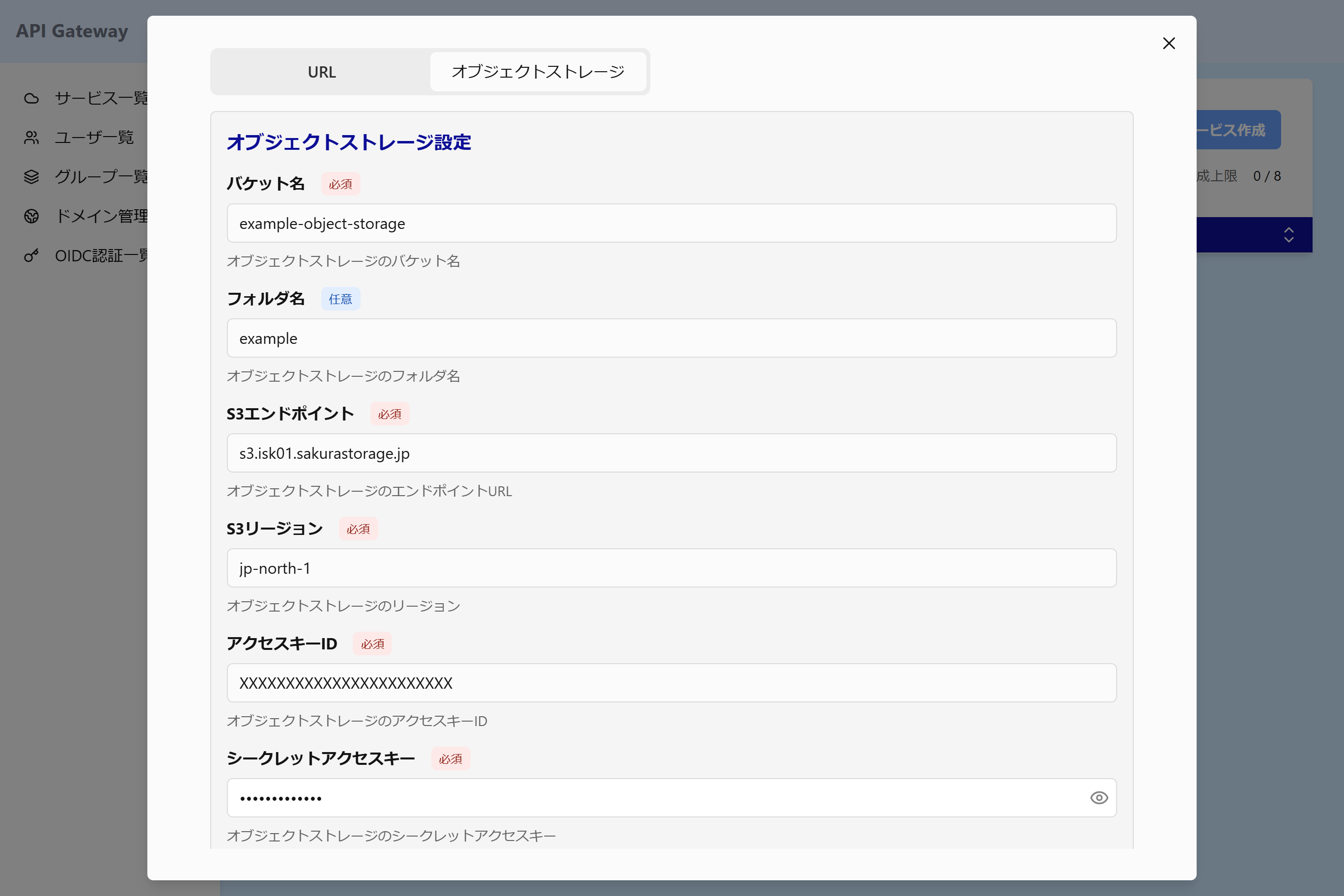
サービスが正しく登録されると、URLの項目にS3エンドポイント・バケット名・フォルダ名を組み合わせたURLが表示されます。

次に、サービスに紐づくルートを作成します。
今回はサービスのフォルダ名に「example」を指定しているため、ルートのパスは未指定で問題ありません。
(サービスのフォルダ名を指定しない場合は、ルートのパスにオブジェクトストレージのフォルダ名を指定してください)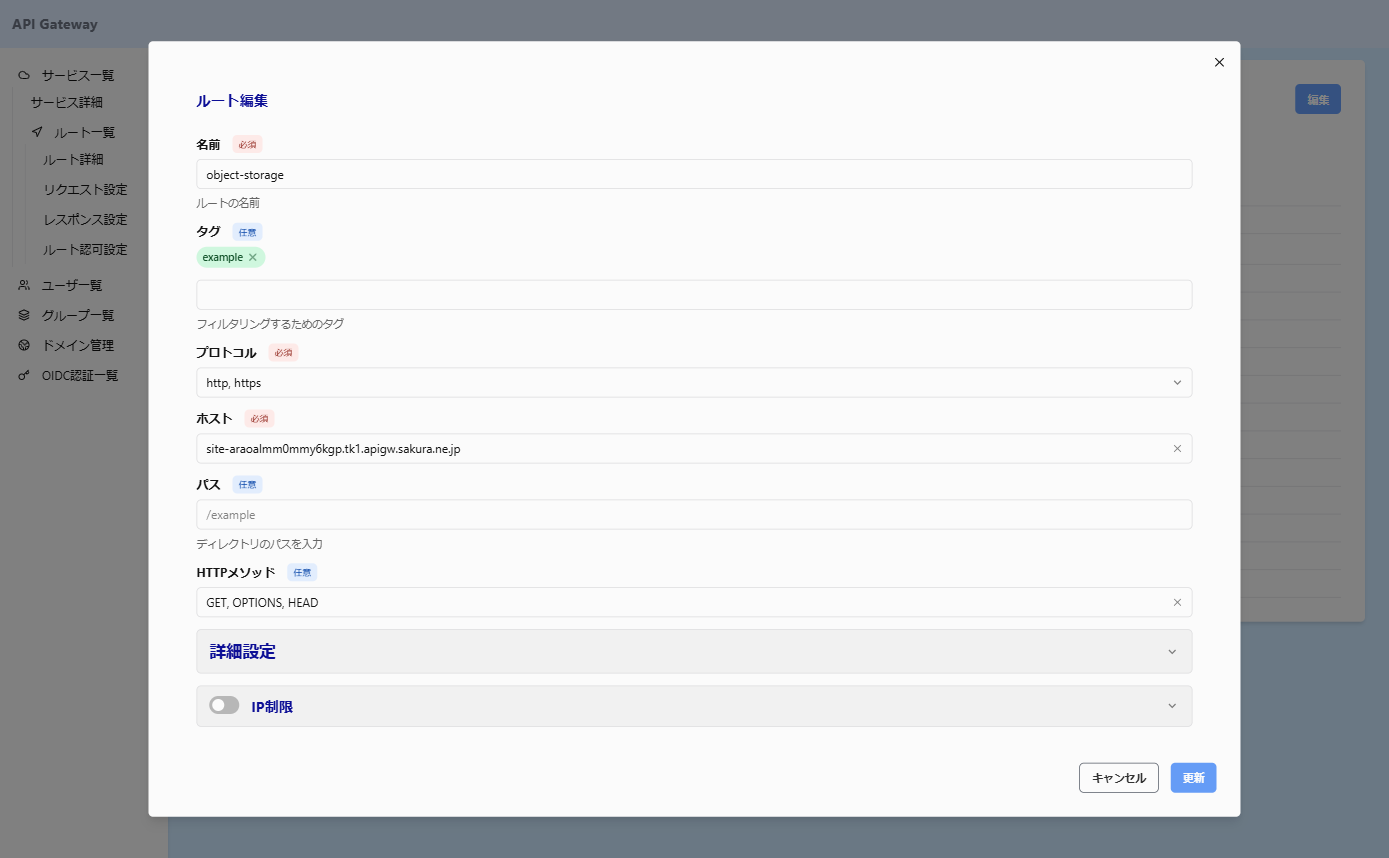
作成したルートの設定も確認します。
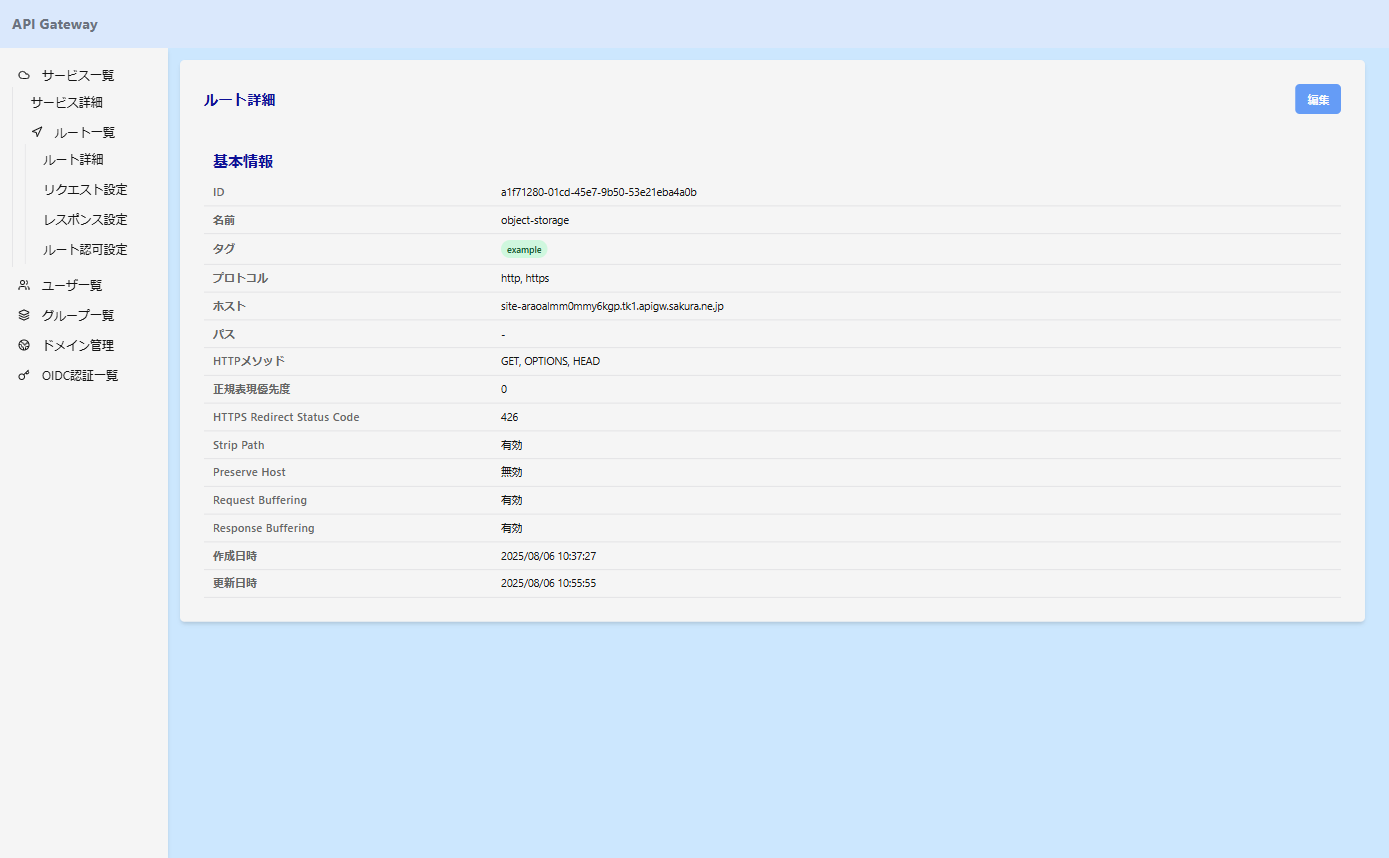
サービスとルートを利用して、オブジェクトストレージにアクセスできるか確認します。
ルートのパスに「/」を設定した場合は、「ホストURL/資材名」にアクセスしてください。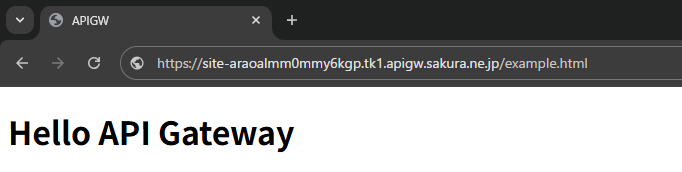
正常にアクセスできれば、アップロードした「example.html」が表示されます。
ドキュメントインデックスを有効にした場合は、「/」で終わるURLにアクセスすると自動的に「index.html」が表示されます。
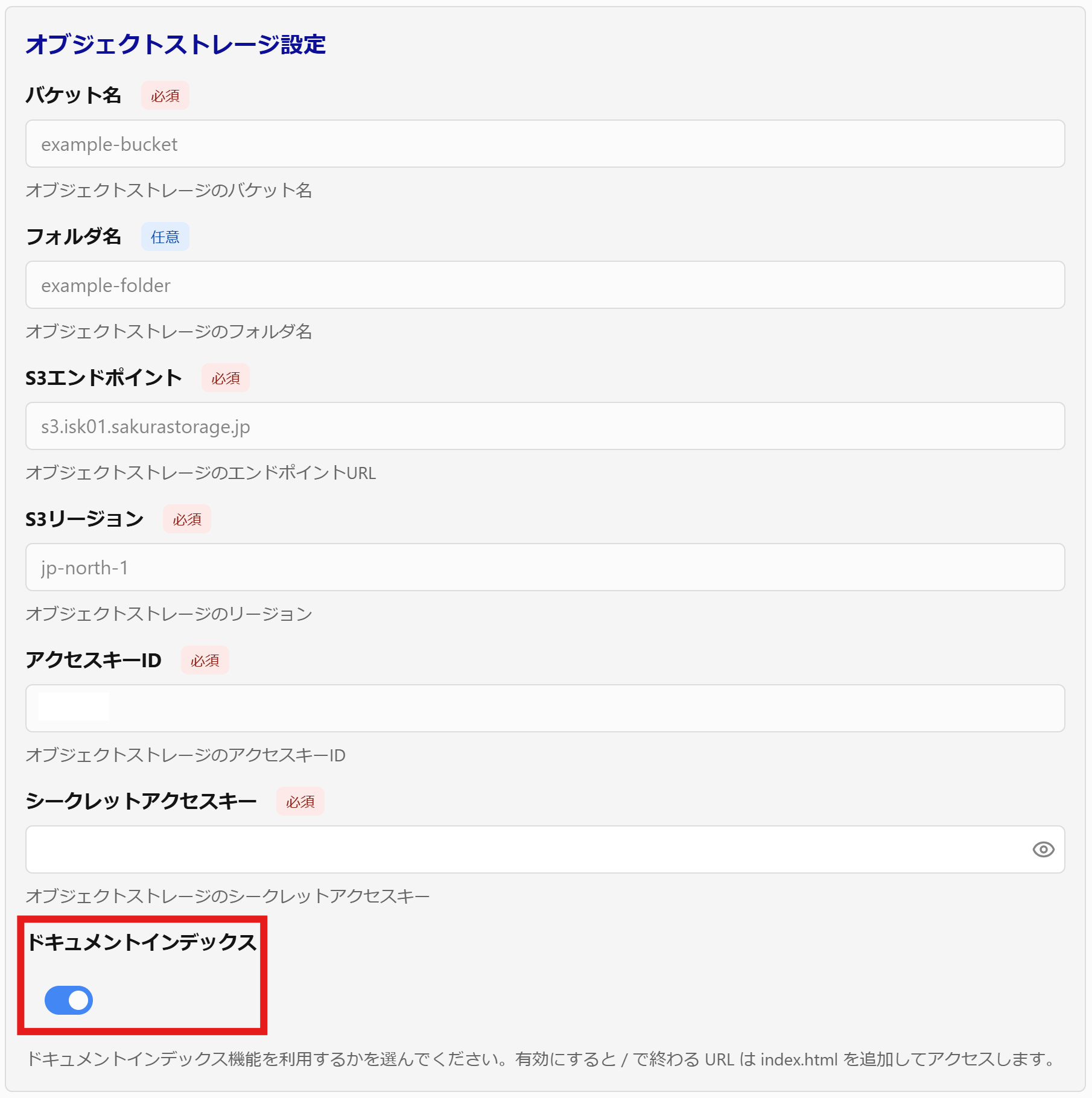
「ホストURL/」にアクセスすると「index.html」が表示されます。
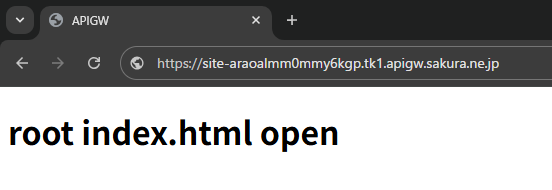
これでオブジェクトストレージの動作確認は完了です。